Win8搜索不到蓝牙鼠标如何解决? Win8搜索不到蓝牙鼠标解决的方法
今天给大家带来Win8搜索不到蓝牙鼠标如何解决?,Win8搜索不到蓝牙鼠标解决的方法,让您轻松解决问题。
蓝牙鼠标充分体现了移动办公的便携特点,蓝牙鼠标是一种短距离无线通信技术,是一种可实现多种设备之间无线连接的协议,是一种简便稳定的无线连接手段。可最近,有Win8系统的用户,竟然搜索不到蓝牙鼠标设备,怎么办?遇到这样的情况,我们应该怎么去解决呢?下面小编就和大家说一下Win8搜索不到蓝牙鼠标的解决方法。
方法如下:
方法一:
由于你是新系统的安装,首先第一个原因很有可能是没有安装蓝牙驱动。进入设备管理器中,查看蓝牙状态,看设备管理器中是否可以看到蓝牙设备。如果有黄色叹号就是驱动问题了。
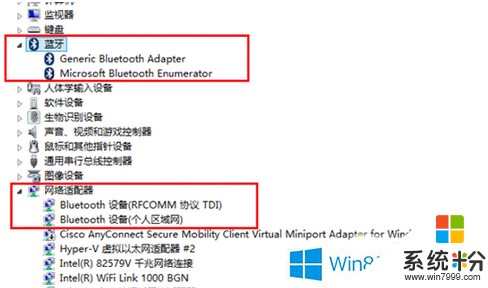
方法二:
Win8系统中有单独的蓝牙开关,你可以查看一下是否启用了飞行模式,是否关闭了蓝牙开关。
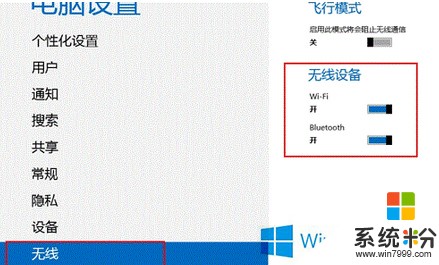
方法三:
蓝牙服务启动项关闭导致的。有时候第三方安全软件优化开机启动项的时候会把蓝牙服务启动项关闭,蓝牙启动项为Bluetooth Support Service,在安全软件中把他开启就可以了。你也可以在电脑中直接启动。方法如下:
1、首先运行窗口中输入“services.msc”打开服务设置,在服务设置窗口中,找到“Bluetooth Support Service”服务,在蓝牙服务上点击鼠标右键,打开“属性”;
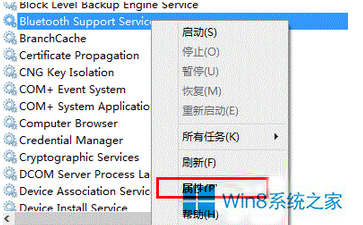
2、其次,在蓝牙服务上点击鼠标右键,打开“属性”,启动类型选择成“手动”,服务状态处点击“启动”,启动此服务即可。
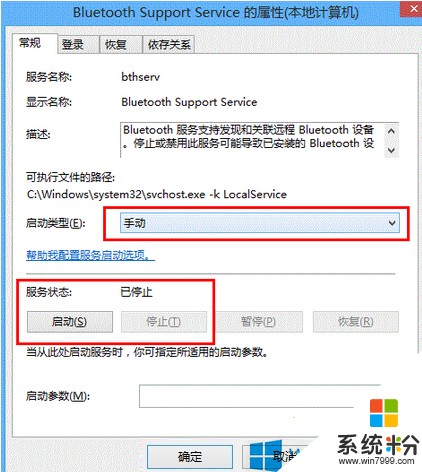
方法四:
也有可能是你的电脑bios中把蓝牙关掉了,部分电脑中bios可以对蓝牙进行开关,关机进入bios中,看看Devices选项中USB Setup是否有Bluetooth选项,将此选项状态为Enabled即可。

Win8搜索不到蓝牙鼠标的解决方法就给大家详细介绍到这里了,如有遇到搜索不到蓝牙鼠标问题的用户,不妨试一下上述的方法去解决!
以上就是Win8搜索不到蓝牙鼠标如何解决?,Win8搜索不到蓝牙鼠标解决的方法教程,希望本文中能帮您解决问题。